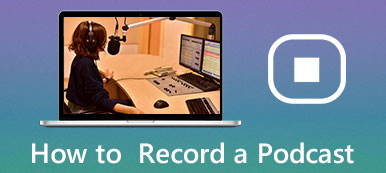Jak wynika z badania, coraz więcej przedsiębiorstw i małych firm zgłasza, że spotkania online stały się ważnym elementem komunikacji wewnętrznej i zewnętrznej. To logiczne, że Zoom i inne usługi spotkań online staną się powszechne na całym świecie. Nowe pytanie brzmi jak nagrać spotkanie Zoom i zapisz ważne informacje do późniejszego przeglądania. W tym przewodniku wyjaśnione zostaną zasady i procedury na komputerze lub urządzeniu mobilnym.
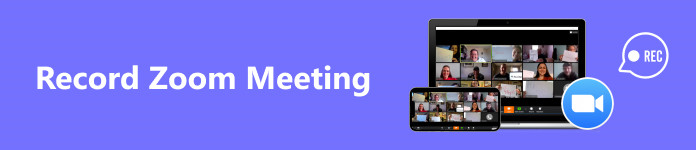
- Część 1. Jak nagrywać spotkania Zoom na komputerze
- Część 2. Co się stanie, jeśli nie masz pozwolenia
- Część 3. Jak nagrywać w Zoomie na urządzeniach mobilnych
- Część 4. Często zadawane pytania dotyczące nagrywania spotkań Zoom
Część 1. Jak nagrywać spotkania Zoom na komputerze
Istnieją dwa rodzaje kont Zoom: bezpłatne i płatne. Konta bezpłatne zapewniają większość funkcji z pewnymi ograniczeniami. Konta bezpłatne umożliwiają zapisywanie nagrań wyłącznie lokalnie. Ponadto bezpłatne konta nie umożliwiają nagrywania spotkań na urządzeniach mobilnych. Co więcej, tylko gospodarze i uczestnicy, którzy uzyskali pozwolenie, mogą nagrywać spotkania.
Jak nagrać spotkanie Zoom z aplikacji komputerowej jako gospodarz
Krok 1 Uruchom klienta Zoom na swoim komputerze i zaloguj się na swoje konto.
Krok 2 Idź do Strona główna na górnej wstążce i kliknij przycisk Sprzęt , aby wejść do Ustawienia ekran.
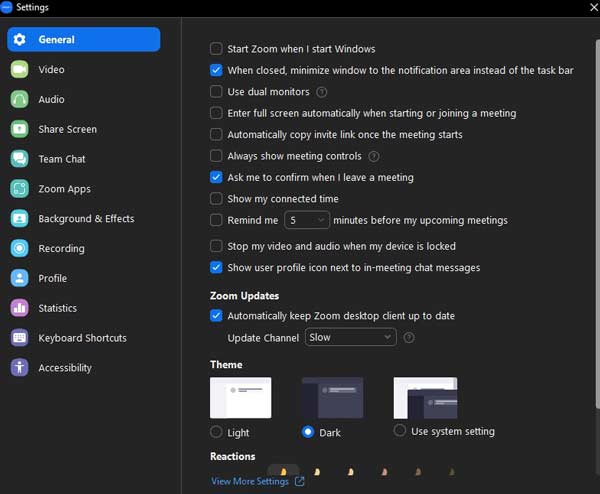
Krok 3 Wybierz Nagranie wpis na lewym pasku bocznym, a zobaczysz wszystkie ustawienia, takie jak miejsce, w którym trafiają nagrania z zoomem. Możesz ustawić opcje w oparciu o swoje preferencje.
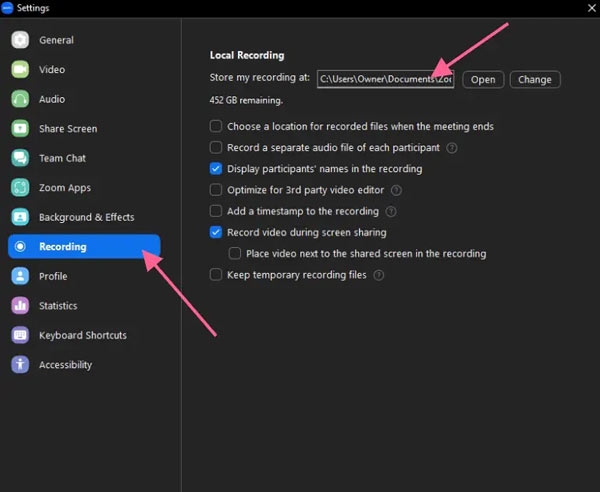
Krok 4 Teraz wróć do interfejsu głównego i utwórz nowe spotkanie. Po rozpoczęciu spotkania na dole pojawi się pasek menu. Uderz w Rekord przycisk, aby natychmiast rozpocząć nagrywanie spotkania.
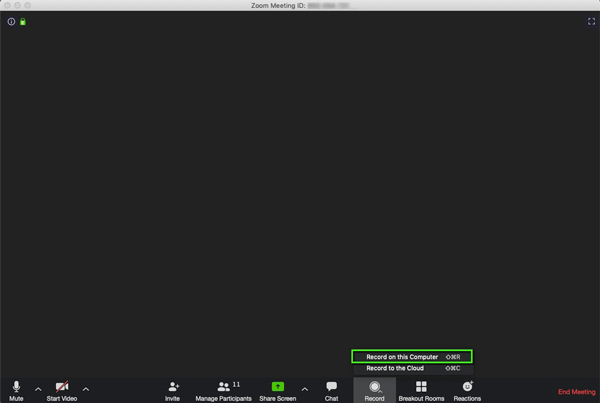
Wskazówka: Jeśli korzystasz z płatnego konta, zostaniesz poproszony o zapisanie nagrania Zoom w chmurze lub na tym komputerze po naciśnięciu przycisku Rekord przycisk.
Krok 5 Wtedy zobaczysz A Nagranie na górze ekranu, a wszyscy uczestnicy otrzymają powiadomienie. Jeśli chcesz zatrzymać nagrywanie, kliknij przycisk Stop Przycisk na Nagranie bar.
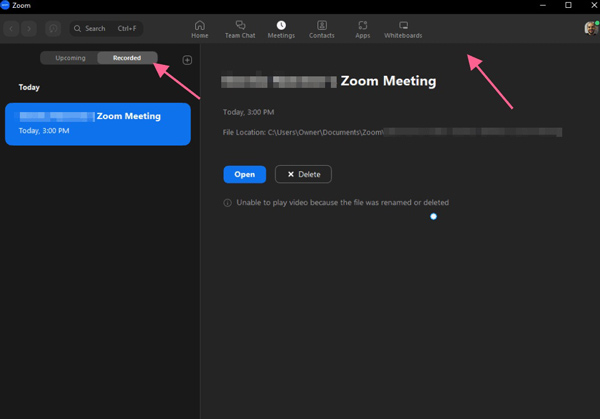
Note: Nagrania spotkań Zoom możesz znaleźć w folderze Nagrany na ekranie Spotkania.
Jak nagrać spotkanie Zoom na komputerze jako uczestnik
Krok 1 Poproś gospodarza, aby pozwolił Ci nagrać spotkanie jako uczestnik.
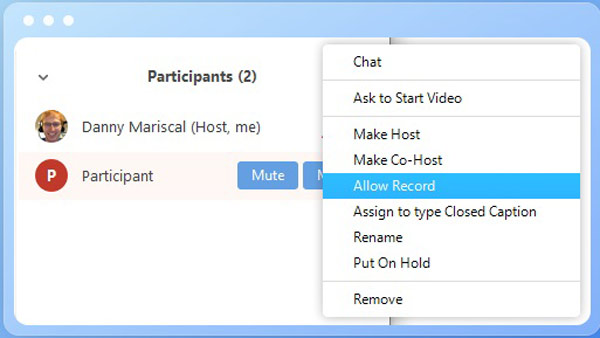
Krok 2 Po rozpoczęciu spotkania kliknij przycisk Rekord przycisk na dole interfejsu, aby rozpocząć nagrywanie spotkania Zoom. Następnie gospodarz i pozostali uczestnicy otrzymają powiadomienie o nagraniu.
Krok 3 Po zakończeniu spotkania możesz uzyskać pełne nagranie.
Część 2. Co się stanie, jeśli nie masz pozwolenia
Jak wspomniano wcześniej, nie można nagrywać spotkania Zoom bez pozwolenia, korzystając z wbudowanej funkcji nagrywania. Na szczęście, Apeaksoft Screen Recorder może pomóc w rozwiązaniu tego wyzwania. Umożliwia nagrywanie dowolnych spotkań bez pozwolenia. Co więcej, Zoom nie wykryje Twojej akcji ani nie powiadomi gospodarza ani innych uczestników.

4,000,000 + Pliki do pobrania
Nagrywaj dowolne spotkania i wydarzenia Zoom bez pozwolenia.
Przechwytuj jednocześnie filmy i dźwięk.
Twórz harmonogramy i automatycznie nagrywaj spotkania Zoom.
Oferuj różnorodne opcje niestandardowe.
Umożliwiają na przykład przechwytywanie dowolnego obrazu i dźwięku na komputerze nagrać webinarium, samouczek wideo, rozgrywka, muzyka i nie tylko.
Zaoferuj funkcję Rejestratora telefonu, aby nagrywać spotkania Zoom na urządzeniach iPhone i Android.
Jak nagrać spotkanie Zoom bez pozwolenia
Krok 1 Otwórz rejestrator spotkań
Pobierz i zainstaluj najlepszy rejestrator Zoom na swoim komputerze. Dostępna jest inna wersja dla użytkowników komputerów Mac. Uruchom oprogramowanie i wybierz Magnetowid aby wejść do głównego interfejsu. Jeśli chcesz tylko przechwycić dźwięk, wybierz Rejestrator dźwięku zamiast.
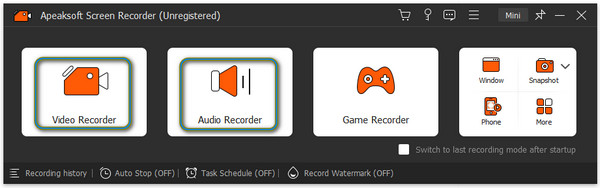
Krok 2 Ustaw obszar nagrywania
Włącz Wyświetlacz opcję i ustaw obszar nagrywania zgodnie ze swoimi potrzebami. Aby przechwycić cały ekran, wybierz Pełny. Lub wybierz warunki indywidualne , Wybierz Naprawiono regioni wybierz ustawienie wstępne lub przejdź do Wybierz region / okno i wybierz okno Zoom.
Włącz Dźwięk systemu możliwość przechwytywania dźwięku ze spotkania. Dostosuj głośność za pomocą suwaka.
Jeżeli zamierzasz dodawać swoje reakcje, włącz opcję kamery internetowe i Mikrofon opcje też.

Krok 3 Nagrywaj spotkanie Zoom bez pozwolenia
Po rozpoczęciu spotkania kliknij REC przycisk, aby rozpocząć nagrywanie spotkania Zoom. Następnie otrzymasz pasek narzędzi, dzięki któremu możesz dodawać teksty, kształty, objaśnienia i obrazy do nagrania w czasie rzeczywistym, aby edytować nagranie Zoom.
Po zakończeniu spotkania kliknij przycisk Stop przycisk i wyświetli się okno podglądu. Tutaj możesz obejrzeć nagranie i przyciąć nagranie Zoom. Na koniec kliknij Export przycisk, aby go zapisać.
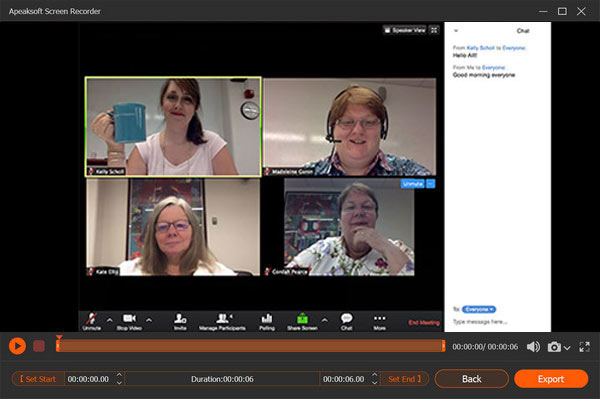
Część 3. Jak nagrywać w Zoomie na urządzeniach mobilnych
Sposób 1: Nagraj spotkanie Zoom z wbudowaną funkcją
Jak wiesz, nie możesz nagrywać spotkania Zoom za pomocą wbudowanej funkcji nagrywania na iPhonie, iPadzie lub telefonie z Androidem, mając bezpłatne konto. Innymi słowy, musisz subskrybować konto pro za co najmniej 149.90 USD rocznie na użytkownika. Dobra wiadomość jest taka, że jako płatny użytkownik możesz nagrywać w chmurze Zoom bez zajmowania pamięci telefonu. Oczywiście musisz być gospodarzem lub uczestnikiem, który otrzymał już pozwolenie.
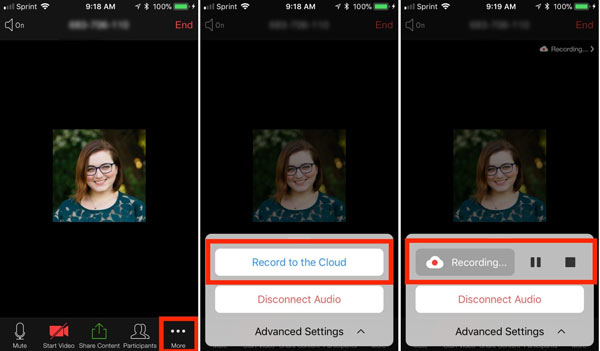
Krok 1 Otwórz aplikację Zoom na swoim urządzeniu mobilnym i zaloguj się na swoje płatne konto.
Krok 2 Stuknij w Więcej menu na dole, jeśli chcesz nagrać spotkanie Zoom. Następnie naciśnij Nagrywaj w chmurze opcja na iOS lub Rekord opcja na Androidzie.
Krok 3 Jeśli widzisz Nagranie wskaźnik w prawym górnym rogu oznacza, że pomyślnie włączyłeś tę funkcję. Możesz także uzyskać wskaźnik w Więcej menu.
Krok 4 Kiedy skończysz, dotknij Stop przycisk na wskaźniku. Zoom zapisuje nagranie na serwerze w chmurze. Możesz znaleźć swoje nagrania Zoom w Spotkania karcie aplikacji komputerowej lub pliku Moje nagrania obszarze na stronie internetowej Zoom.
Sposób 2: Nagraj spotkanie Zoom za pomocą nagrywania ekranu iOS
Jeśli korzystasz z bezpłatnego konta Zoom, możesz nagrywać spotkanie Zoom na iPhonie dzięki wbudowanej funkcji nagrywania ekranu iOS. Wykonaj poniższe proste kroki:
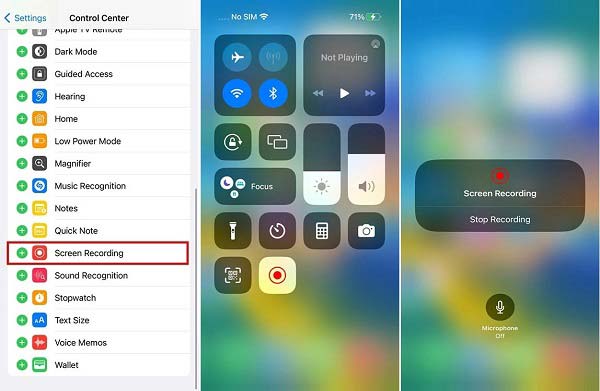
Krok 1 Rozpocznij spotkanie Zoom lub dołącz do niego.
Krok 2 Wejdź do Centrum sterowania na swoim iPhonie i dotknij Nagrywanie ekranu przycisk.
Krok 3 Stuknij Nagrywanie ekranu aby rozpocząć nagrywanie spotkania Zoom.
Sposób 3: Nagraj spotkanie Zoom za pomocą nagrywania ekranu Androida
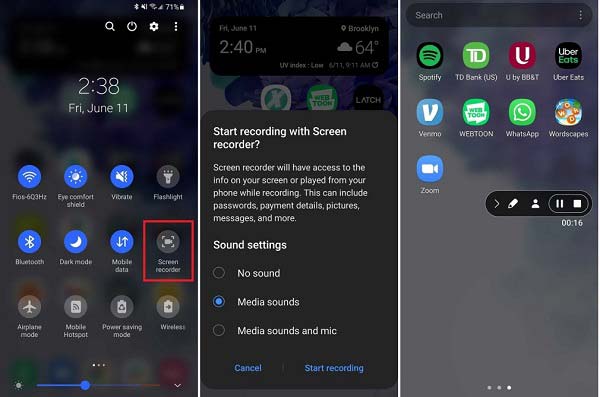
Krok 1 Rozpocznij spotkanie Zoom lub dołącz do niego.
Krok 2 Jeśli Twój telefon ma wbudowaną funkcję nagrywania ekranu, przejdź do Quick Settings panelu i dotknij przycisku Rejestrator ekranu możliwość natychmiastowego nagrania spotkania.
Sposób 4: Nagraj spotkanie Zoom za pomocą rejestratora ekranu telefonu
Wspomniany powyżej rejestrator ekranu Apeaksoft jest również wyposażony w funkcję Rejestrator telefonu, która umożliwia łatwe nagrywanie spotkania Zoom na telefonie iPhone lub urządzeniu z systemem Android.
Krok 1 Aby nagrać spotkanie Zoom na telefonie za pomocą Apeaksoft Screen Recorder, podłącz telefon i komputer do tej samej sieci Wi-Fi.

Krok 2 Wybierz Telefon opcję w interfejsie głównym i wybierz Rejestrator iOS or Rejestrator Android zgodnie z urządzeniem.

Krok 3 Postępuj zgodnie z instrukcjami wyświetlanymi na ekranie, aby wykonać kopię lustrzaną ekranu telefonu na komputerze. Po rozpoczęciu spotkania Zoom kliknij Rekord przycisk, aby rozpocząć nagrywanie.
Sposób 5: Nagraj spotkanie Zoom za pomocą aplikacji do nagrywania innej firmy
Możesz także rozważyć nagranie spotkania Zoom bez pozwolenia na telefonie komórkowym za pomocą aplikacji do nagrywania innej firmy, tutaj zalecamy rejestrator AZ Screen.
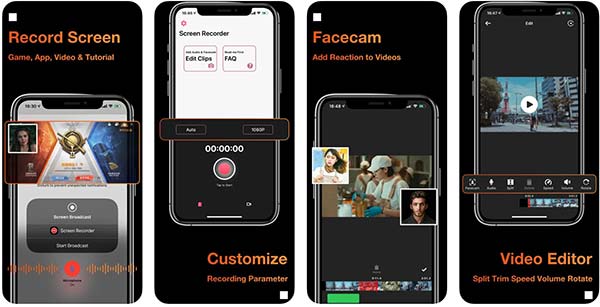
Krok 1 Zainstaluj aplikację do nagrywania Zoom na swoim iPhonie lub telefonie z Androidem.
Krok 2 Gdy rozpocznie się ważne spotkanie Zoom, dotknij Rekord przycisk na nakładce AZ.
Krok 3 Stuknij w Stop przycisk po zakończeniu spotkania.
Dowiedz się również:Część 4. Często zadawane pytania dotyczące nagrywania spotkań Zoom
Czy nagrywanie spotkania Zoom bez pozwolenia jest legalne?
Odpowiedź zależy od przepisów dotyczących podsłuchów i nagrywania obowiązujących w Twojej lokalnej jurysdykcji, a także od Twojego celu. Jeśli chcesz po prostu zachować nagranie do późniejszego obejrzenia, nie ma problemu. Ponadto należy uważać na lokalne wymagania prawne.
Czy inni uczestnicy zostaną powiadomieni, jeśli nagrywam spotkanie Zoom?
Jeśli nagrywasz spotkanie Zoom za pomocą wbudowanej funkcji nagrywania w aplikacji komputerowej lub mobilnej, inne osoby otrzymają powiadomienie o Twojej akcji. Jeśli używasz rejestratora spotkań innej firmy, np Apeaksoft Screen Recorder, Zoom nie może go wykryć.
Jak uniemożliwić uczestnikom nagrywanie spotkania Zoom?
Jako gospodarz masz prawo udzielić lub odmówić pozwolenia na nagrywanie spotkań Zoom dla uczestników. Aby zablokować uczestnikowi możliwość nagrywania spotkania, przejdź do Uczestnicywybierz Więceji kliknij Zabroń nagrywania.
Podsumowanie
W tym przewodniku pokazano, jak to zrobić Nagrywanie z zoomem jako gospodarz lub uczestnik na komputerze lub urządzeniu mobilnym. Chociaż wbudowana funkcja nagrywania ułatwia zapisywanie spotkań, musisz uzyskać pozwolenie. Dlatego też, aby nagrać spotkanie Zoom na komputerze, polecamy alternatywne rozwiązanie, Apeaksoft Screen Recorder. Nie ma żadnych ograniczeń i nie powiadamia uczestników. Jeśli masz inne pytania na ten temat, zostaw wiadomość pod tym postem.